实用干货丨Win10版本速查指南 系统信息一键掌握】IT科普进阶
- 云服务器供应
- 2025-08-05 02:45:31
- 4
📢【最新消息】微软8月紧急更新!Win10用户速看
就在上周,微软向全球用户推送了KB5041580累积更新,重点修复了142个安全漏洞,并优化了BitLocker加密和Wi-Fi连接稳定性,特别提醒:2025年10月14日后,Win10将正式停止支持,还没升级的小伙伴要抓紧啦!🚨
🔍 Win10版本速查指南:5种方法秒变系统达人
方法1:快捷键大法
按下【Win+R】→输入winver→回车🔢
唰!弹出窗口直接显示你的版本号(比如21H2/22H2),连系统激活状态都看得清清楚楚~
方法2:右键属性法
桌面右键【此电脑】→【属性】🖥️
系统类型、版本号、甚至激活状态全在这,找不到图标?去【个性化】→【主题】→【桌面图标设置】勾上“计算机”就行!
方法3:设置面板深挖
【开始菜单】→【设置】→【系统】→【🔍
这里不仅能看版本,还能抄设备ID和产品ID(重装系统前建议截图保存哦~)
方法4:CMD进阶查询
【Win+R】→输入cmd→执行systeminfo💻
20+项系统信息扑面而来!想快速找补丁记录?加个| find "热修复",漏洞修复历史一目了然~

方法5:系统信息工具
【Win+R】→输入msinfo32🔧
硬件配置、驱动冲突记录全在这!特别是【硬件资源】→【冲突/共享】,驱动故障一查一个准!
⚠️ 关键提醒
- 🖥️ 64位还是32位?
在【系统属性】或【页面看“系统类型”,2025年了,除非古董机,基本都是64位啦~ - 🔄 版本过旧怎么办?
去【设置】→【Windows更新】检测新版本,微软爸爸最后再爱你一次! - 🔑 激活问题?
【页面底部直接激活,盗版用户瑟瑟发抖.jpg
🆚 Win10 vs Win11:选哪个?
Win10优势👇
- 🛠️ 稳定压倒一切:老牌系统,兼容性无敌,老电脑/专业软件首选!
- 🔒 安全不拉胯:BitLocker加密、Windows Defender防病毒,日常使用够够的~
- 💾 硬件要求低:没有TPM 2.0?LTSC精简版还能再战三年!
Win11亮点✨
- 🎨 颜值即正义:居中任务栏、圆角图标,视觉控狂喜!
- 🚀 性能狂飙:新硬件上启动速度提升30%,安卓应用直接跑!
- 🔄 多任务神器:Snap Layouts分屏、虚拟桌面,生产力翻倍!
选谁?

- 👴 老爷机/专业软件党 → 留Win10(但记得买ESU扩展安全更新!)
- 🆕 新电脑/尝鲜玩家 → 冲Win11,微软亲儿子待遇!
🛠️ 故障排除:这些坑你肯定遇到过!
场景1:开机黑屏/卡在启动修复🖥️
- 🔌 硬件排查:内存条金手指用橡皮擦擦亮,显卡/硬盘温度过高?HWiNFO工具测一下!
- 💻 软件修复:强制关机3次进高级启动→【启动修复】;安全模式回滚显卡驱动;U盘启动盘执行
bootrec /rebuildbcd命令。
场景2:蓝屏代码轰炸💥
- 📝 记下STOP后的错误代码(比如0x0000007B),微软官网查解决方案!
- 🔧 十大高频代码实操:
- 0x0000007E:MemTest86检测内存
- 0x0000001A:CrystalDiskInfo检查硬盘坏道
- 0x0000003B:安全模式禁用杀毒软件
场景3:C盘空间告急🗑️
- 🧹 深度清理:开启存储感知自动清理,迁移用户文件夹到D盘,虚拟内存分页文件也设到D盘!
- ⚡ 终极优化:任务管理器禁用非必要启动项,机械硬盘执行
Dism /Online /CleanupImage清理,SSD记得4K对齐!
📌 最后唠叨:系统维护三件套
1️⃣ 备份!备份!备份!
重装系统前用“小白一键重装系统”工具(官网:www.01xitong.com)一键备份,小白也能操作~
2️⃣ 及时更新
虽然Win10快退役了,但安全补丁能打尽量打(尤其是KB5041580这个更新!)
3️⃣ 硬件升级
电脑用超3年?加装SSD固态硬盘,启动速度提升3倍不是梦!
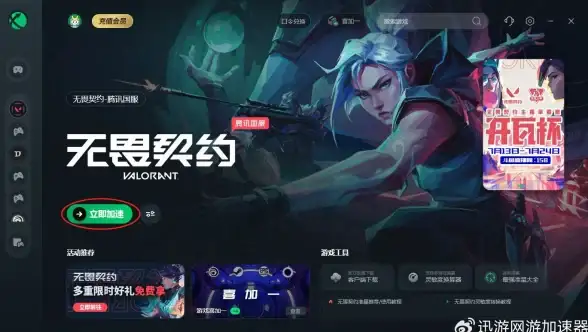
💡 :Win10虽老,但宝刀未老!掌握这些技巧,系统信息一键掌握,故障排除不求人~ 赶紧收藏备用,下次帮妹子修电脑就能装X啦!😎
本文由 云厂商 于2025-08-05发表在【云服务器提供商】,文中图片由(云厂商)上传,本平台仅提供信息存储服务;作者观点、意见不代表本站立场,如有侵权,请联系我们删除;若有图片侵权,请您准备原始证明材料和公证书后联系我方删除!
本文链接:https://vps.7tqx.com/fwqgy/539214.html

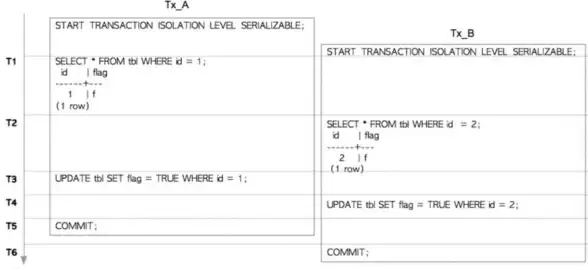
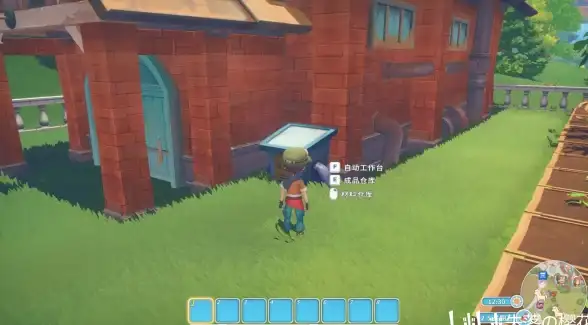



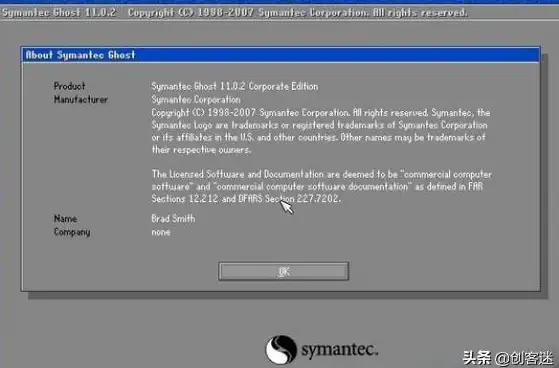


发表评论